WhatsApp es la aplicación de mensajería más popular y muchos de ustedes probablemente la usan, pero ¿sabe cómo cambiar el número de teléfono adjunto a su cuenta? Un consejo para saber si alguna vez tuviste que cambiar tu número de teléfono y aún quieres mantener tu cuenta actual.

WhatsApp funciona de manera muy diferente a otras aplicaciones de mensajería. Su número de teléfono sirve como su identificador. Todas las conversaciones y grupos de noticias a los que pertenece están asociados con él y estos datos están encriptados. Por lo tanto, no es posible importar su historial a un nuevo número sin seguir un procedimiento muy específico.
Cambiar el número de teléfono de WhatsApp: ¿cómo hacerlo?
Nada te impide instalar WhatsApp y empezar de cero con un número nuevo. Solo que, si tiene la intención de abandonar el número anterior, es mejor recuperar sus datos en el nuevo. De lo contrario, ya no podrá acceder a su historial., a los archivos intercambiados, ya no verás las noticias y estados de tus amigos y ellos tampoco verán los tuyos.
A menos, por supuesto, que envíes el número a todos tus contactos para guardarlo. Si no prefiere esta opción, aquí le mostramos cómo cambiar el número de WhatsApp manteniendo sus datos anteriores. Pero antes de empezar, aclaremos que es imprescindible tener acceso a tu antigua cuenta para iniciar el proceso de cambio de número.
Mantienes el mismo teléfono inteligente
Si quieres cambiar el número de WhatsApp usando el mismo teléfono, es aún más fácil. Inserte la nueva tarjeta SIM en el teléfono inteligente y siga los siguientes pasos. La cuenta anterior aún debe estar activa en el momento de la manipulación..
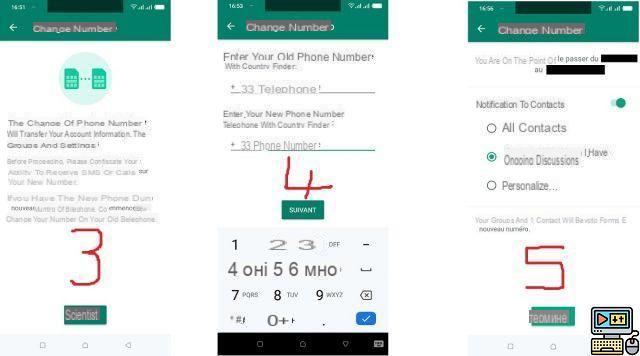
- abierto WhatsApp en su teléfono inteligente.
- Tocar tres puntos arriba a la derecha entonces Configuraciones.
- ir Compte > Cambie el número. Lea el mensaje que se muestra en la pantalla y luego presione Próximo.
- Introduce tu antiguo número de teléfono y luego el nuevo número en los dos campos previstos para ello y pulsa Próximo.
- Elige si quieres o no avisar a tus contactos del cambio de número. Le recomendamos encarecidamente que lo haga. Tiene la opción de enviar una notificación a Todos los contactos, Para Contactos con los que tiene conversaciones en curso ou Personalizar (elija los contactos que recibirán la notificación). En cuanto a los grupos a los que perteneces, la notificación se enviará en todos ellos, independientemente de tus elecciones.
- Prensa Terminado.
- WhatsApp le pedirá que confirme la propiedad del nuevo número. Imprescindible poder recibir un SMS o una llamada para validar el proceso.
Cambias tu smartphone
Si usa el nuevo número en otro teléfono, aún será necesario realizar los pasos descritos en el apartado anterior. Una vez más, es imprescindible tener acceso a su antiguo WhatsApp (no necesariamente al teléfono antiguo). Una vez que se haya cambiado el número del antiguo WhatsApp, todo lo que tiene que hacer es configurar WhatsApp en el nuevo teléfono y restaurar sus copias de seguridad.
Lea también: Cómo transferir conversaciones de WhatsApp a otro teléfono inteligente
- instalar WhatsApp en el nuevo teléfono inteligente.
- Introduce tu nuevo número de teléfono y confirma que eres el propietario (por SMS o llamada).
- Restaurar copia de seguridad de Google Drive.
Este último paso asume que había habilitado la copia de seguridad en Google Drive en la cuenta anterior. Es mejor tener una copia de seguridad reciente.


























